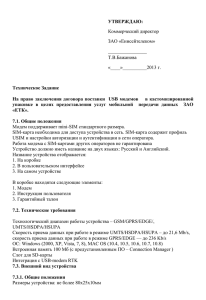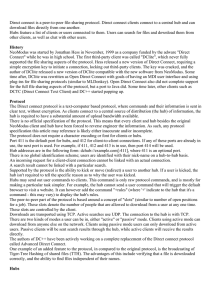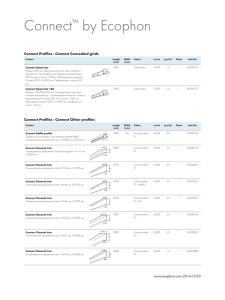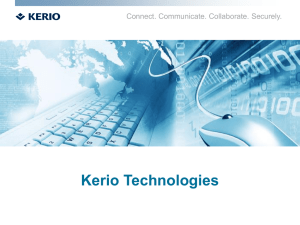Модем Option GlobeTrotter GE40x уже открыт для всех
advertisement
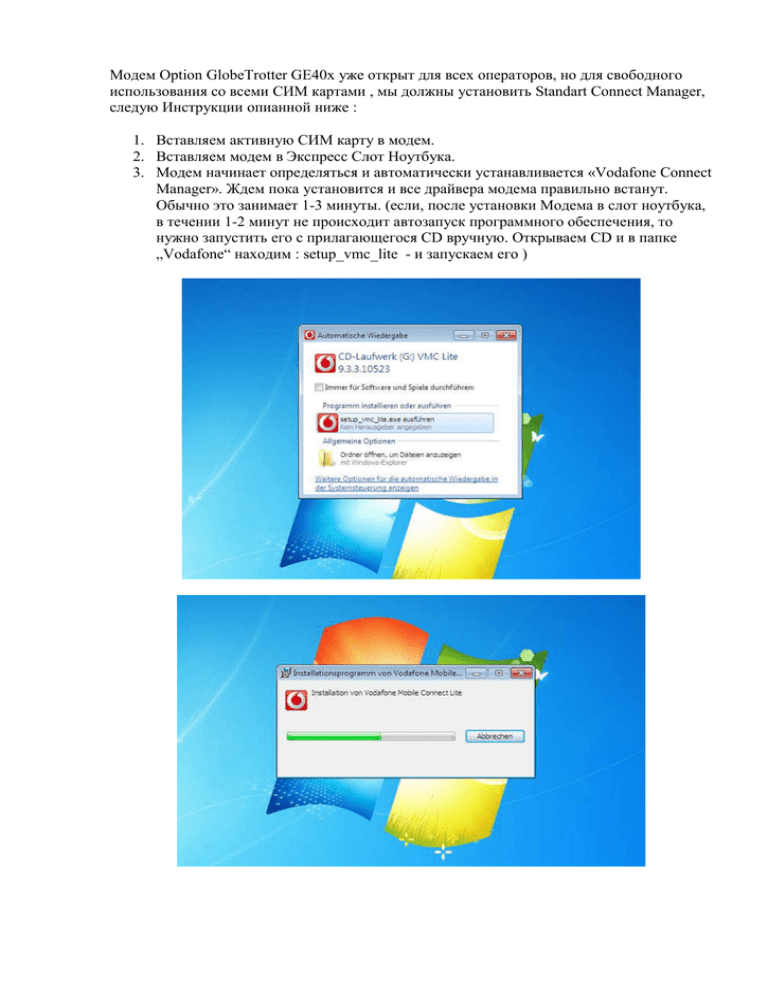
Модем Option GlobeTrotter GE40x уже открыт для всех операторов, но для свободного использования со всеми СИМ картами , мы должны установить Standart Connect Manager, следую Инструкции опианной ниже : 1. Вставляем активную СИМ карту в модем. 2. Вставляем модем в Экспресс Слот Ноутбука. 3. Модем начинает определяться и автоматически устанавливается «Vodafone Connect Manager». Ждем пока установится и все драйвера модема правильно встанут. Обычно это занимает 1-3 минуты. (если, после установки Модема в слот ноутбука, в течении 1-2 минут не происходит автозапуск программного обеспечения, то нужно запустить его с прилагающегося CD вручную. Открываем CD и в папке „Vodafone“ находим : setup_vmc_lite - и запускаем его ) Автоматически, вместе с программой устанавливаются и драйвера.... Программа может потребовать выбрать порт , Выбираем если возможно COM5 , но обязательно „Application Interface“ После этого появится окошко: Все равно что выбрать, но для порядка , выбираем „Vodafone.de“ В итоге , мы, должны получить проинсталлированную прогрмму, как на скриншоте: Затем , Вставляем Компакт Диск в оптический привод и инсталируем программу в Папке „Standart Connection Manager“ – запускаем : «c_manager.exe» После инсталляции, возможно потребуется перезагрузка. Затем... На «рабочем столе» появляется иконка „GlobeTrotter Connect“ – запускаем ее... В месте указанном стрелкой мы можем увидеть состояние нашего модема. Есть три варианта : 1. o2 (либо другой оператор) Connect – все прекрасно работает . Можем заходить в интернет. 2. No Network - означает что все хорошо проинсталлировалось, но нет СИМ карты в модеме . Нужно установить карту , дождаться ее инициализации . 3. No device found – в данном случае , наше устройство не установилось , нужно еще раз потоврить все шаги заново Если всё в порядке и СИМ карта вставленна в модем, то нажжимаем „Connect“ и мы в интернете . ** По умолчанию, модем заходит автоматически в интернет, чтобы остановить – нажимаем „Disconnect“ . Для того, чтобы , этого не происходило, нужно убрать «галочку» c опции „Auto Connect“ : - как на рисунке Выше. Теперь можно удалить Vodafone Connect Manager : Нахом в списке программ «Vodafone Mobile Connect Lite“ и Удаляем – Подтверждаем удаление! Возможно, потребуют перезагрузку. На этом этапе у Вас должно все работать . Если, что-то пошло не так, с программой, драйверами или устройством, то в первую очередь, для проверки, нужно , понять, определился –ли наш Модем : Он должен быть виден в трех местах : Modem , Netzwerk и USB Controller : Чтобы это увидеть , нужно нажать Правой кнопкой Мышки по „Computer“ и выбрать «Verwalten» , затем из правой колонки : „Geräte Manager“ Если у Вас, наше устройство, определено как у нас на «скриншоте» , то должно все работать . Если нет, то попробуйте снова переустановить программу „Standart Connect Manager“ . В случае, если , устройство не установилось как нужно , то попробуйте вытащить , подождать от 10сек и вставить снова. Затем снова произвести запуск программы Vodafone с компакт диска . Если устройство не хочет никак определяться, то возможно, следует проверить слот в ноутбке, куда устанавливается данный модем. Все наши устройства протестированны на системах Windows XP, Vista, 7 32 и 64-бит. Желаем Удачи.